
Salve, ho testato un nuovo sistema operativo per Cubieboard2 (da adesso CB2) questa distribuzione è una derivata debian/ubuntu dove l’autore Pathwood ha aggiunto diversi programmi utili. (http://www.cubieforums.com/index.php/topic,729.0.html)
Provvederemo inoltre a fare un aggiornamento del kernel alla versione 3.4.61.
Username e password predefinite sono: linaro/linaro e root/root
Ecco le istruzioni passo passo per avere una sd contenente il sistema operativo completamente funzionante, prerequito è avere un pc con una distribuzione di linux funzionante (va bene anche un livecd di ubuntu).
Iniziamo:
Scarichiamo il sorgente del sistema operativo da:
http://dl.cubieforums.com/patwood/Cubiuntu0.6.5a-a20.img.xz
e scarichiamo inoltre il kernel aggiornato da qui
http://dl.cubieforums.com/patwood/A20-kernel-3.4.61.tar.gz
decomprimiamoli e prepariamo una ssd
sudo dd if=Cubiuntu0.6.5a-a20.img of=/dev/sdb
Sostituite sdb con la posizione della vostra ssd se dovesse essere diversa.
A questo punto non vi resta che aspettare, il comand dd non ha una risposta quindi per sapere se è andato a buon fine attendete l’operazione di copia che può impiegare un tempo più o meno lungo anche in base alla velocità della vostra microsd.
Una volta terminata l’operazione potete usare gparted se la vostra microsd fosse di dimensioni maggiori di 4 giga per espandere la partizione dati, (per farlo vi rimando ad una delle tante guide su gparted disponibili in rete, potete postare nei commenti se vi servisse supporto).
A questo punto dobbiamo aggiornare il kernel.
Potete vedere che la microsd è vista come 2 partizioni distinte, una boot ed una rootfs.
Nella partizione di rootfs (potete riconoscerla anche dal fatto che ci sono dentro tutte le cartelle del sistema operativo) entrate nella cartella /boot rimuovete il contenuto della cartella e copiateci dentro il contenuto della cartella boot della cartella kernel che avete decompresso pocanzi, inoltre copiate script-cubie-a20.bin in script.bin e uImage.3.4.61-sun7i+ in uImage
Copiate inoltre il contenuto di /lib della cartella kernel in /lib della microsd
Infine modificate il file uEnv.txt della partizione di root facendolo puntare al nuovo kernel uImage.3.4.61-sun7i+ (attenzione che il file è case-sensitive).
Bene se avete seguito attentamente le istruzioni fin qui, non vi resta che inserire la microsd nella vostra CB2 e godervi il sistema operativo.
Enjoy!
P.S.
su questa distribuzione sono stati risolti diversi bug, funzionano sia i plugin di flash che di java una volta installati, l’unico bug degno di nota riguarda ancora la decompressione video specie su youtube, ma al momento non sono ancora al corrente di una distribuzione linux valida esente da tali bug, per cui chi volesse usare cubieboard2 a quello scopo può utilizzare android preinstallato sulla nand.



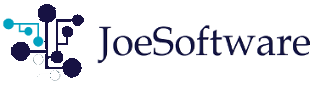
 maggio 2nd, 2014
maggio 2nd, 2014  Giuseppe Chindemi
Giuseppe Chindemi  Posted in
Posted in